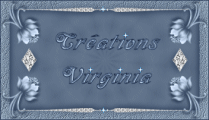Celtic Rose
L'originale di questo tutorial lo trovate qui Ringrazio Virginia per avermi permesso di tradurre questo tutorial Tutorial creato con psp 12 e tradotto con psp X Materiale: tubes, decorazioni e pennelli qui Il tube "CelticRose..." è una creazione di Chérie I tubed di decorazione sono una creazione di Sabre Il tube "stars" è una creazione di Maria Filtri usati: Andrews Filters 23, Unlimited 2, Grafic Plus, Adjust e Xenofex 2
Preparazione Apri i tuoi tubes, duplicali e chiudi gli originali. Premendo il tasto Shift e la lettera D della tua tastiera fai una copia dei tubes. Apri il motivo "angel_tuile" e fanne una copia. Elimina il livello della firma. Importa il pennello come pennello personalizzato. Tavolozza dei materiali Scegli un colore scuro in armonia con il tube per il primo piano e un altro chiaro per lo sfondo. Io ho scelto #3c411d (verde scuro)per il primo piano e il colore #dbdec8 (verde chiaro) per lo sfondo. Apri la finestra di configurazione del colore di sfondo e configura come sotto. Nella finestra del gradiente setta come lineare con questi valori:
Salva spesso. 1. Apri una nuova immagine trasparente di 600x450 px. Con lo strumento barattolo e cliccando con il tasto destro del mouse versa il colore di sfondo nell'immagine. Effetti/Effetti di bordo/Aumenta. 2. Livelli/Nuovo livello raster. Con lo strumento barattolo versa il colore di primo piano nel nuovo livello. Effetti/Plug in/Graphic Plus/Cross Shadow con i valori predefiniti. Effetti/Effetti di bordo/Aumenta. Effetti/Effetti di trama/Incannicciato:
Livelli/Carica maschera/Da disco:
Livelli/Unisci gruppo. Devi ottenere questo:
Livelli/Unisci visibile. 3. Immagine/Aggiungi bordatura simmetrica di 1 px colore nero. Modifica/Copia. Immagine/Aggiungi bordatura simmetrica di 24 px colore bianco Livelli/Innalza livello di sfondo. Seleziona la bordatura con la bacchetta magica. Modifica/Incolla nella selezione. Effetti/Plug in/Andrew Filter 23/Cross/Ways con i valori predefiniti. Effetti/Plug in/Unlimited 2/Buttons & Frames/3D Glass Frame 1: 25 / 110. Selezione/Inverti. Effetti/Effetti 3D/Pulsante: Deseleziona tutto. 4. Apri il tube "Quill_CastleByTheSea_SL-Corner". Nota bene: Se desideri modificarne il colore: Effetti/Plug in/Adjust/Variations: midstones spuntato e gioca con le varie possibilità offerte dal filtro. Quando il risultato ti va bene clicca su Ok. Immagine/Ridimensiona al 40%. Immagine/Rifletti. Immagine/Capovolgi. Modifica/Copia e incolla come nuovo livello sul tuo lavoro. Posiziona in alto a destra della tua tag come sotto:
Nella paletta dei livelli riduci l'opacità al 90%. Effetti/Effetti 3D/Sfalsa ombra: 1 / 1 / 60 / 20 / nero. 5. Nota: questo punto dipende dalla scelta del tube del personaggio. Se utilizzi un altro tube che non è di forma rettangolare, ti consiglio di non effettuare la selezione indicata qui sotto al fine di non deformare il tuo tube, ma di ridimensionarlo e fare copia e incolla come nuovo livello sulla tua tag. Se utilizzi il tube fornito da me: Strumento selezione personalizzata: Livelli/Nuovo livello raster. Vai al tube "CelticRose" (la donna). Modifica/Copia e incolla nella selezione. Deseleziona. Regola/Messa a fuoco/Metti a fuoco. Effetti/Effetti 3D/Sfalsa ombra: 3 / 1 / 60 / 30 / nero. 6. Vai al tube "gold_laceH". Ridimensiona a 555 px di larghezza (tutti i livelli spuntato). Eventualmente applica il viraggio inserendo i valori appropriati. Modifica/Copia e incolla come nuovo livello. Posiziona bene sotto il vestito della donna come sotto:
Effetti/Effetti 3D/Sfalsa ombra: 1 / 1 / 60 / 5 / nero. 7. Posizionati sul livello del corner. Livelli/Duplica. Livelli/Disponi/Porta in alto. Immagine/Rifletti. Immagine/Capovolgi. 8. Vai al tube "Quill__CastleByTheSea_SL-Fling"(se desideri modificarne il colore usa il filtro Adjust/Variation). Immagine/Ridimensiona al 65%. Modifica/Copia e incolla come nuovo livello. Posiziona bene a sinistra della tag come sotto: Livelli/Disponi/Sposta giù. Posiziona sotto il livello della donna. Effetti/Effetti 3D/Sfalsa ombra: 3 / 3 / 75 / 30 / colore nero. Se è tutto a posto e di tuo gradimento unisci i livelli visibili. 9. Vai sul tube "stars" (eventualmente applica il viraggio). Modifica/Copia e incolla come nuovo livello. Posiziona bene nell'angolo in alto a sinistra (Vedi risultato finale). Livelli/Duplica. Sposta la copia verso il basso e posizionalo nell'angolo a destra (Vedi risultato finale). 10. Nota: questo punto dipende dalla scelta del tuo tube di donna. Se utilizzi il tube fornito da me: Vai sul tube "trefle_celtic-rose". Immagine/Ridimensiona al 55%. Modifica/Copia e incolla come nuovo livello. Posiziona nei capelli della donna come sotto:
Effetti/Effetti 3D/Sfalsa ombra: 0 / 1 / 40 / 10 / colore nero. 11. Aggiungi la tua firma. Livelli/Unisci tutto (appiattisci). Se non desideri animare la tag non ti resta che ridimensionarla se necessario e salvarla in formato jpeg, compressione a 25. Se desideri l'animazione, continuiamo!! 12. In psp: Livelli/Innalza livello di sfondo. Immagine/Ridimensiona a 600 px di larghezza (tutti i livelli spuntato). Livelli/Duplica per due volte per ottenere tre livelli. Posizionati sul livello più basso e chiudi la visibilità degli altri due livelli. Strumento selezione da punto a punto e se necessario ingrandisci con lo zoom. Seleziona accuratamente i punti da animare (lasciando il tasto delle maiuscole premuto):
Effetti/Plug in/Alien Skin Xenofex 2/Constellation:
Chiudi la visibilità di questo livello. Riapri la visibilità del secondo livello e posizionati su questo. Effetti/Plug in/Alien Skin Xenofex 2/Constellation: stessi valori, ma clicca una volta su Randoom Seed. Chiudi la visibilità di questo livello. Riapri la visibilità del terzo livello e posizionati su questo. Effetti/Plug in/Alien Skin Xenofex 2/Constellation: stessi valori, ma clicca ancora una volta su Randoom Seed. Deseleziona. Riapri tutti i livelli e salva in formato psp per Animation Shop. 13. Apri Animation Shop. Apri la tag appena salvata. Visualizza/Animazione. Ecco la tag è terminata! non ti resta che salvarla in formato gif. Verifica il peso e se necessario ridimensiona. Spero che questo tutorial ti sia piaciuto e grazie per averlo fatto! Le vostre meraviglie - Grazie! La mia tester Giorgia
Tutorial tradotto da Byllina il 25 novembre 2008 |